windows10操作系统怎么关闭UAC控制?
随着操作系统的不断更新,现在已到达win10操作系统的时代,之前我们有给大家介绍win7系统关闭UAC的图文操作教程和win8系统关闭UAC的图文操作教程,今天我们需要给大家讲述的是windows10操作系统怎么关闭UAC控制的图文操作教程。
windows10操作系统关闭UAC控制的步骤与win7和win8系统略有不同,具体请参考如下操作步骤。
win7/win8/win10系统彻底关闭uac控制的快捷办法,请参考:https://www.yonyouhb.cn/azjc/255.html 。
第1步、打开开始菜单——控制面板,如下图所示:
![Win10教程:[10]Win10怎么关闭UAC控制](https://www.yonyouhb.cn/zb_users/upload/2019/01bd/mhzdojwcnca.png)
第2步、切换到大图标模式,如下图所示:
![Win10教程:[10]Win10怎么关闭UAC控制](https://www.yonyouhb.cn/zb_users/upload/2019/01bd/ae4vjxamu4f.png)
第4步、找到系统,如下图所示:
![Win10教程:[10]Win10怎么关闭UAC控制](https://www.yonyouhb.cn/zb_users/upload/2019/01bd/vgdwhuinock.png)
第5步、点击打开操作中心,如下图所示:
![Win10教程:[10]Win10怎么关闭UAC控制](https://www.yonyouhb.cn/zb_users/upload/2019/01bd/obvcysyt1g2.png)
第6步、选更改用户帐户控制设置,如下图所示:
![Win10教程:[10]Win10怎么关闭UAC控制](https://www.yonyouhb.cn/zb_users/upload/2019/01bd/stsjh2daeh0.png)
第7步、调整到适当位置,如下图所示:
![Win10教程:[10]Win10怎么关闭UAC控制](https://www.yonyouhb.cn/zb_users/upload/2019/01bd/ljtyopd0zpp.png)
第8步、直接拉到底部,否则你的用友财务软件和ERP系统无法正常运行,如下图所示:
![Win10教程:[10]Win10怎么关闭UAC控制](https://www.yonyouhb.cn/zb_users/upload/2019/01bd/kxarckj1j35.png)
第9步、确定之后会提示你是否关闭,如下图所示:
![Win10教程:[10]Win10怎么关闭UAC控制](https://www.yonyouhb.cn/zb_users/upload/2019/01bd/iktsxw43ate.png)
如果按照上述方法无效,请参考win8操作系统关闭UAC的方法,配置一下操作系统的组策略:https://www.yonyouhb.cn/azjc/253.html。
以上操作教程便是windows10操作系统怎么关闭UAC控制的具体方法和操作步骤,希望对于你学习如何关闭UAC控制有帮助。
版权声明
本文仅代表作者观点,不代表百度立场。
本文系作者授权百度百家发表,未经许可,不得转载。
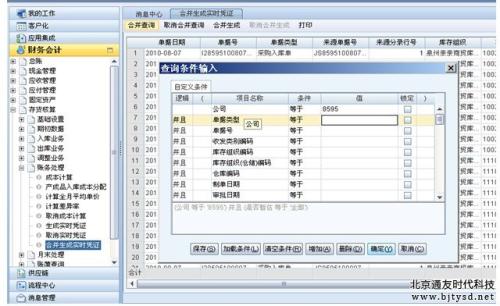
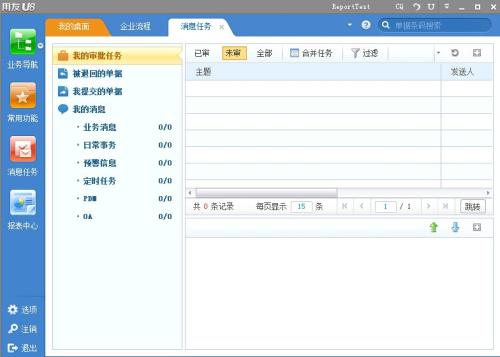
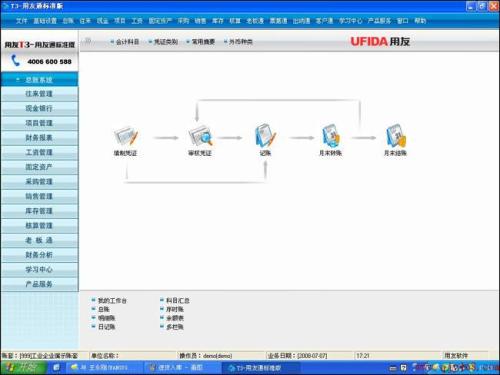
评论